
Isi kandungan:
- Pengarang John Day [email protected].
- Public 2024-01-30 11:06.
- Diubah suai terakhir 2025-01-23 15:00.
Dalam tutorial ini kita akan belajar bagaimana mengawal kelajuan Motor DC menggunakan Modul MOSFET.
Tonton video!
Langkah 1: Apa yang Anda Perlu



- Motor DC
- Modul MOSFET
- Potensiometer
- Arduino UNO (atau Arduino lain)
- Wayar pelompat
- Perisian Visuino: Muat turun Visuino
Langkah 2: Litar

- Sambungkan pin potensiometer OTB ke Arduino Analog Pin A0
- Sambungkan pin potensiometer VCC ke Arduino Analog Pin 5V
- Sambungkan pin potensiometer GND ke Arduino Pin GND
- Sambungkan pin digital Arduino [5] ke pin Modul MOSFET [Sig]
- Sambungkan MOSFET Module pin VCC ke Arduino Analog Pin 5V
- Sambungkan pin Modul MOSFET GND ke Arduino Pin GND
- Sambungkan pin positif motor DC (+) ke pin Modul MOSFET [V +]
- Sambungkan pin negatif motor DC (-) ke pin Modul MOSFET [V-]
- Sambungkan pin positif Bekalan Kuasa (+) ke pin Modul MOSFET [VIN]
- Sambungkan pin negatif Bekalan Kuasa (-) ke pin Modul MOSFET [GND]
Langkah 3: Mulakan Visuino, dan Pilih Jenis Papan Arduino UNO


Visuino: https://www.visuino.eu juga perlu dipasang. Muat turun versi Percuma atau daftar untuk Percubaan Percuma.
Mulakan Visuino seperti yang ditunjukkan pada gambar pertama Klik pada butang "Tools" pada komponen Arduino (Gambar 1) di Visuino Ketika dialog muncul, pilih "Arduino UNO" seperti yang ditunjukkan pada Gambar 2
Langkah 4: Di Visuino
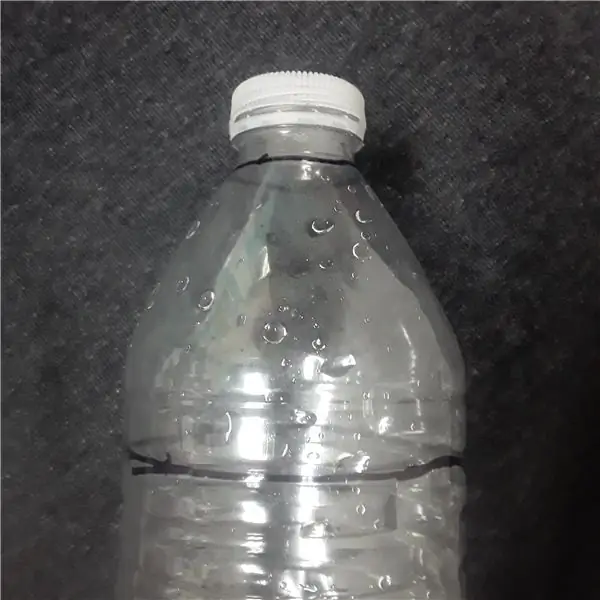
Sambungkan pin Arduino Analog 0 ke pin digital Arduino 5
Langkah 5: Hasilkan, Susun, dan Muat Naik Kod Arduino

Di Visuino, klik bawah pada tab "Build", pastikan port yang betul dipilih, kemudian klik pada butang "Compile / Build and Upload".
Langkah 6: Main
Sekiranya anda menghidupkan modul Arduino, motor akan mula berputar dan anda boleh mengubah kelajuan dengan menggeser potensiometer.
Tahniah! Anda telah menyelesaikan projek anda dengan Visuino. Juga dilampirkan adalah projek Visuino, yang saya buat untuk Instructable ini, anda boleh memuat turunnya dan membukanya di Visuino:
Disyorkan:
Lenovo Y700 Membuka Kelajuan NVMe Gen3 Kelajuan: 4 Langkah

Lenovo Y700 Membuka Kelajuan NVMe Gen3: Setelah sedikit kajian mengenai topik ini, saya dapati bahawa Lenovo Y700 adalah kilang yang ditetapkan kepada kelajuan Nvme gen 2. Carian google yang mudah dan anda boleh mendapatkan pelbagai penjelasan mengapa ia berlaku. Kesimpulan saya ialah Lenovo menetapkannya pada kelajuan Gen2 untuk menjimatkan batt
Permulaan, Kelajuan dan Arah Motor Motor DC dengan lancar menggunakan Potensiometer, Paparan OLED & Butang: 6 Langkah

Permulaan, Kelajuan dan Arah Motor DC yang lancar Menggunakan Potensiometer, Paparan OLED & Tombol: Dalam tutorial ini kita akan belajar bagaimana menggunakan pemacu L298N DC MOTOR CONTROL dan potensiometer untuk mengawal motor DC mulus, laju dan arah dengan dua butang dan paparkan nilai potensiometer pada Paparan OLED. Tonton video demonstrasi
Cara Mengawal Motor DC Gear dengan Menggunakan Pengawal Kelajuan Elektronik Brush 160A dan Servo Tester: 3 Langkah

Cara Mengawal Motor DC Gear dengan Menggunakan Pengawal Kelajuan Elektronik Brush 160A dan Penguji Servo: Spesifikasi: Voltan: 2-3S Lipo atau 6-9 NiMH Arus berterusan: 35A Arus pecah: 160A BEC: 5V / 1A, mod linear Mod: 1. ke hadapan &terbalik; 2. ke hadapan &brek; 3. ke hadapan & brek & Berat terbalik: 34g Saiz: 42 * 28 * 17mm
Bagaimana: Mengawal Kelajuan Motor ?: 5 Langkah (dengan Gambar)

Bagaimana: Mengawal Kelajuan Motor ?: Sekiranya anda mempunyai beberapa motor DC yang terletak di sekitar, soalan pertama yang terlintas di fikiran adalah bagaimana saya akan mengawal kelajuan motor ini! Oleh itu, dalam Instructables ini saya akan menunjukkan betapa mudahnya melakukannya! Sekiranya anda berasa malas anda boleh menonton video di saluran saya Juga Besar
Cara Mengawal Motor DC Brushless Drone Quadcopter (Jenis 3 Wayar) dengan Menggunakan Pengawal Kelajuan Motor HW30A dan Arduino UNO: 5 Langkah

Cara Mengawal Motor DC Brushless Drone Quadcopter (Jenis 3 Wayar) dengan Menggunakan Pengawal Kelajuan Motor HW30A dan Arduino UNO: Penerangan: Pengawal Kelajuan Motor HW30A boleh digunakan dengan bateri LiPo 4-10 NiMH / NiCd atau 2-3 sel. BEC berfungsi dengan sehingga 3 sel LiPo. Ia dapat digunakan untuk mengawal kecepatan motor DC Brushless (3 wayar) dengan maksimum hingga 12Vdc.Spesifik
